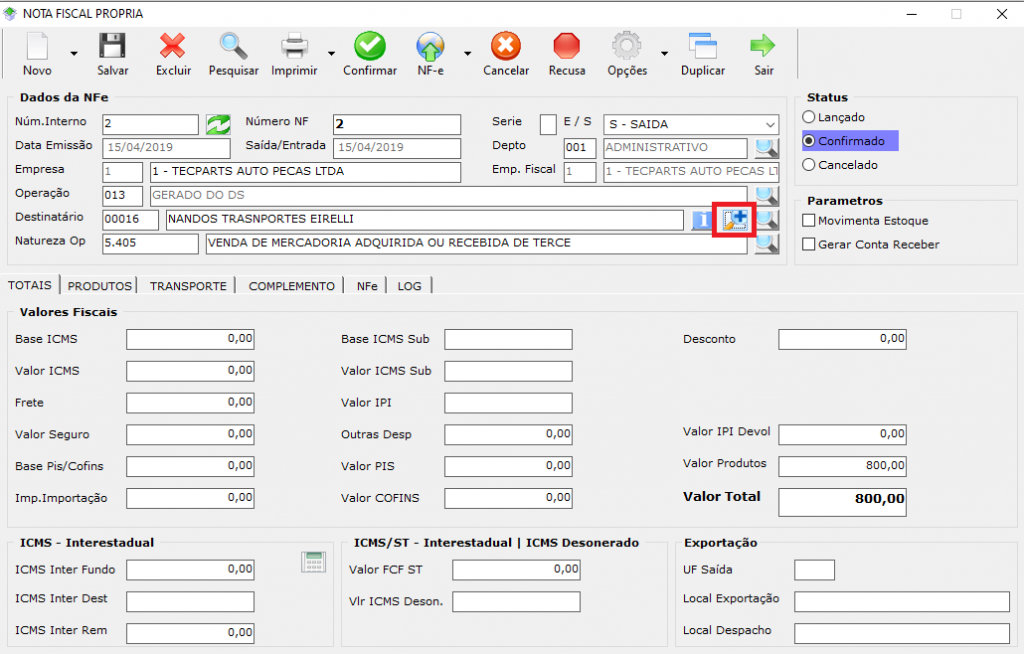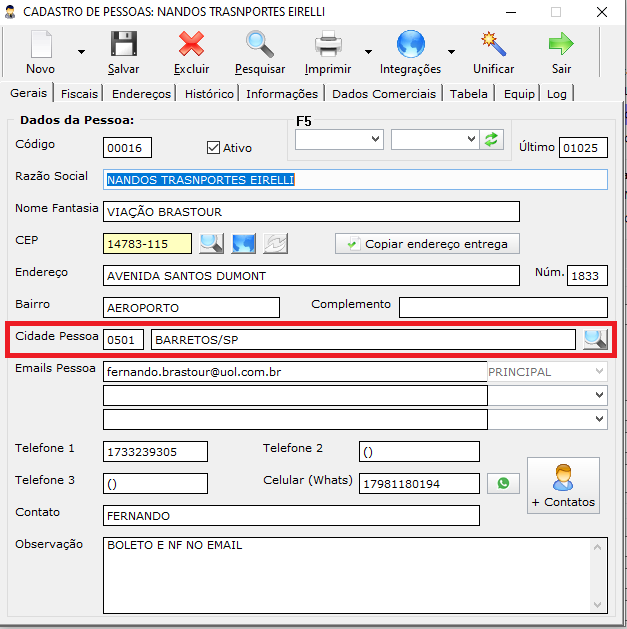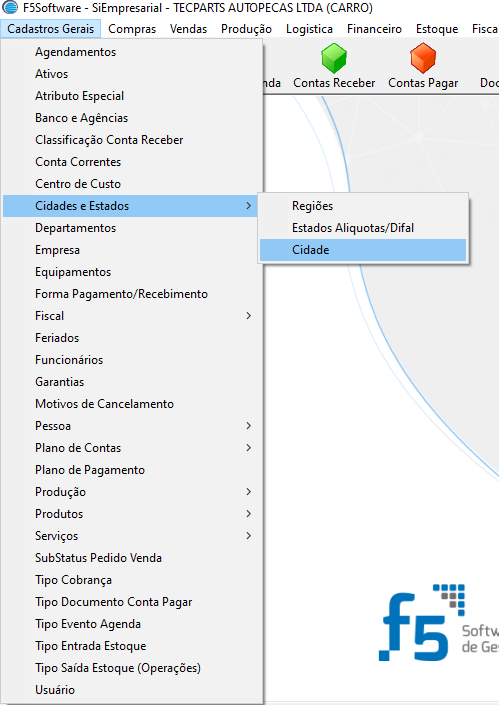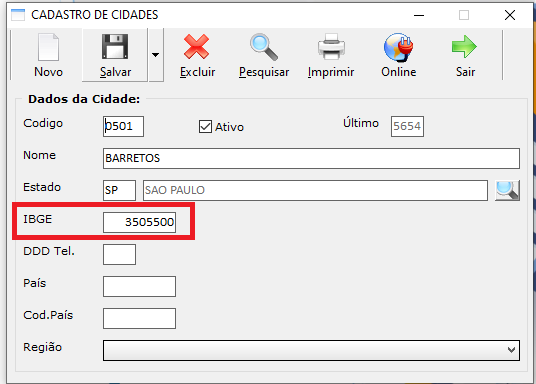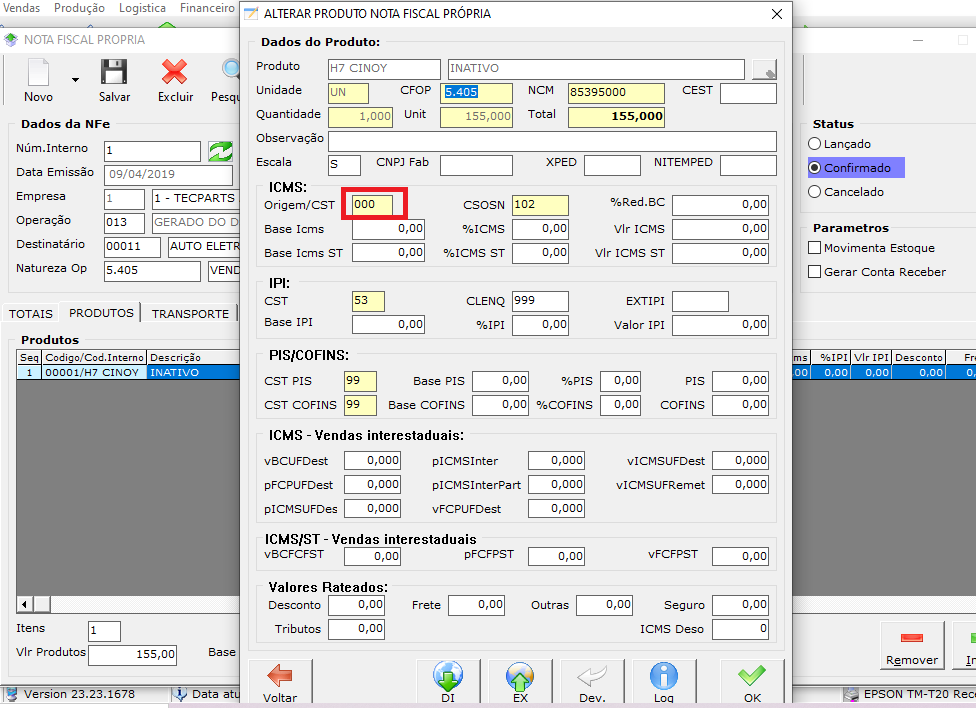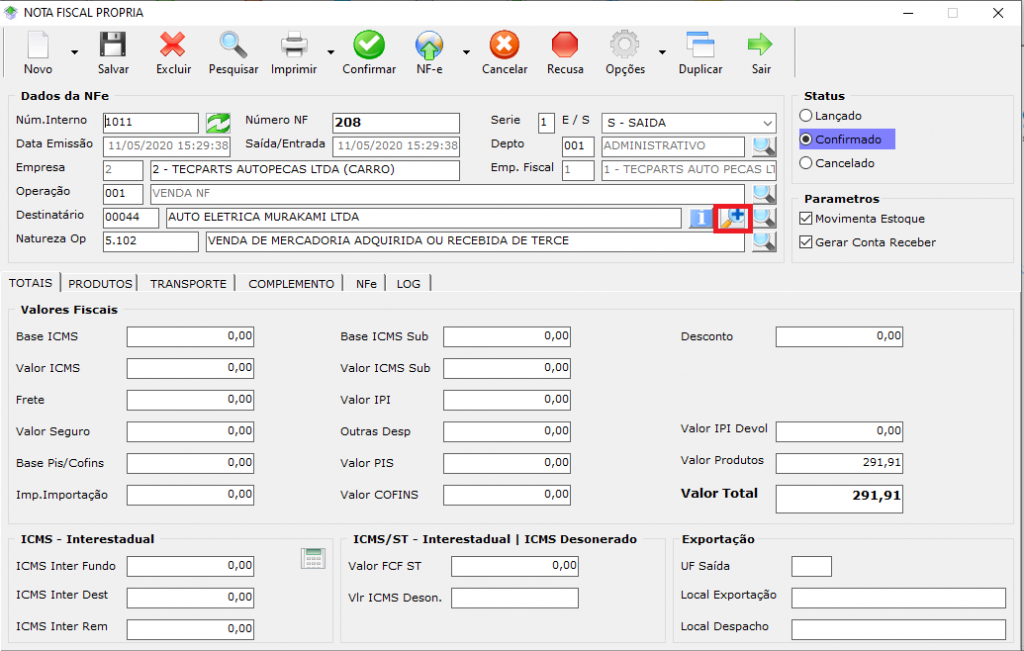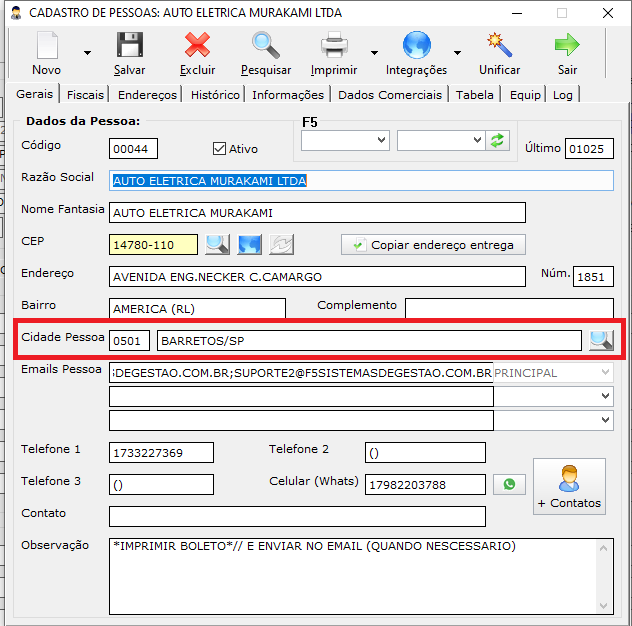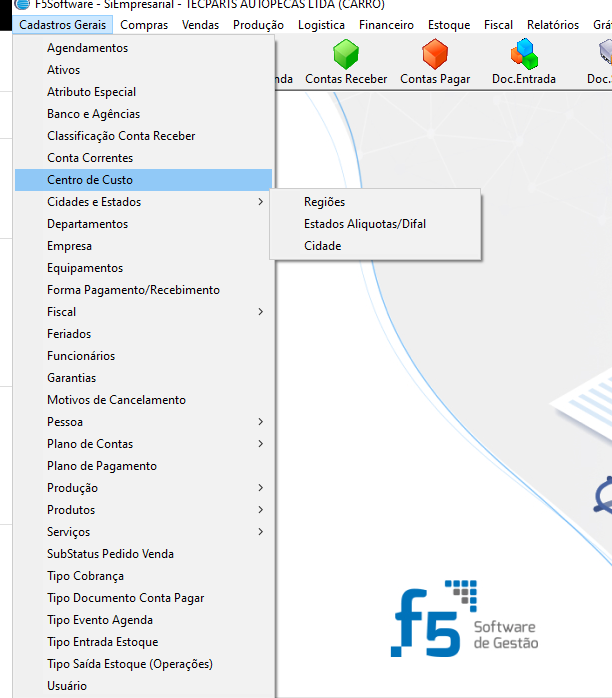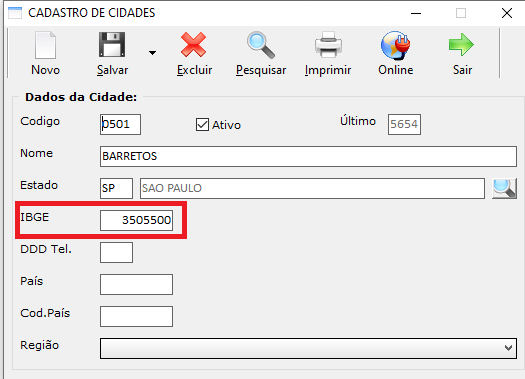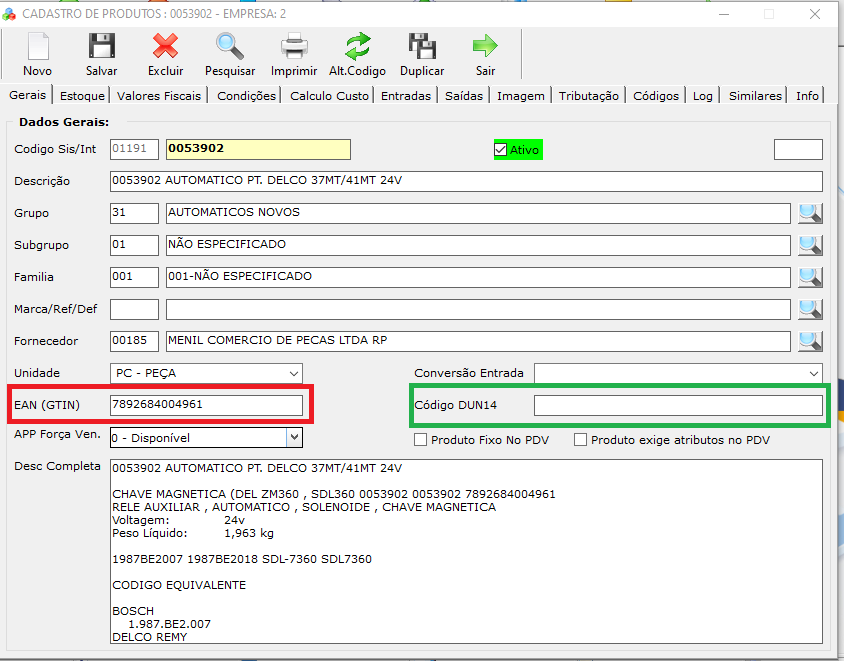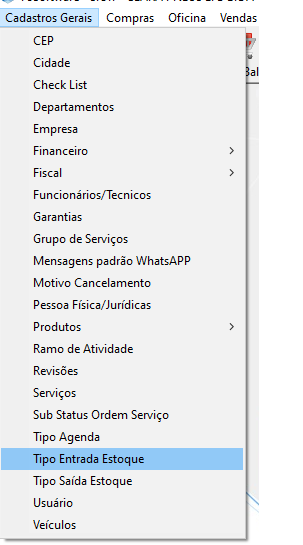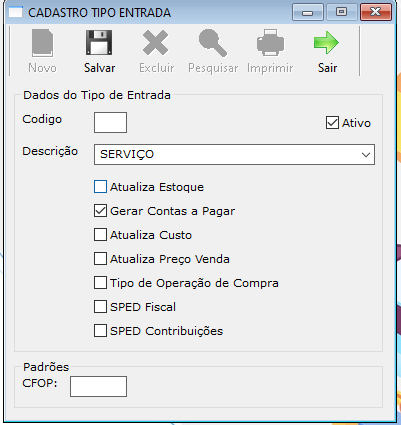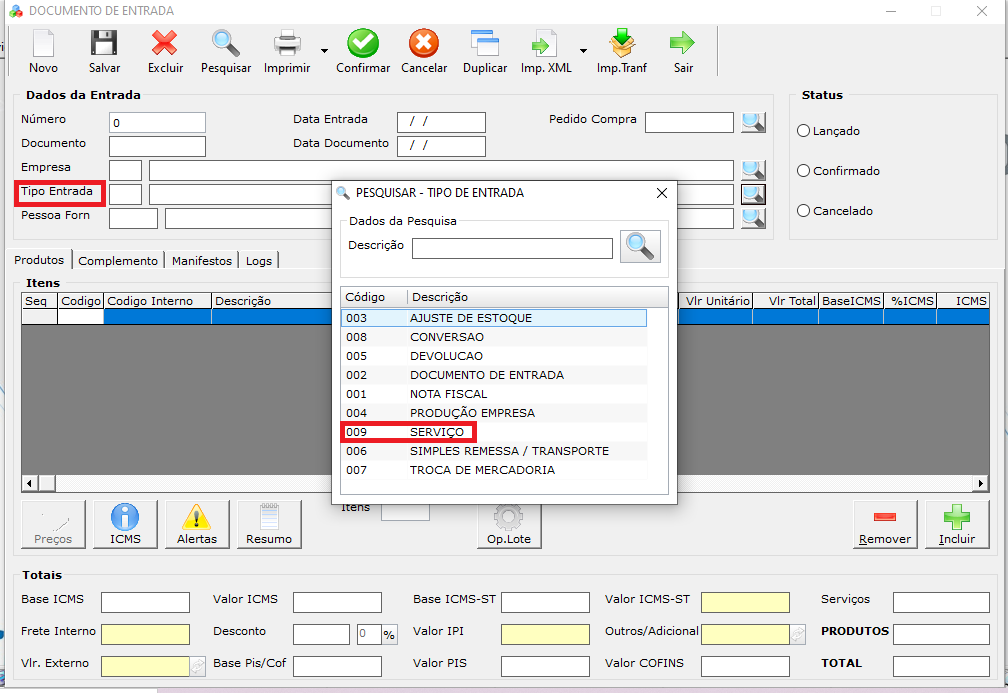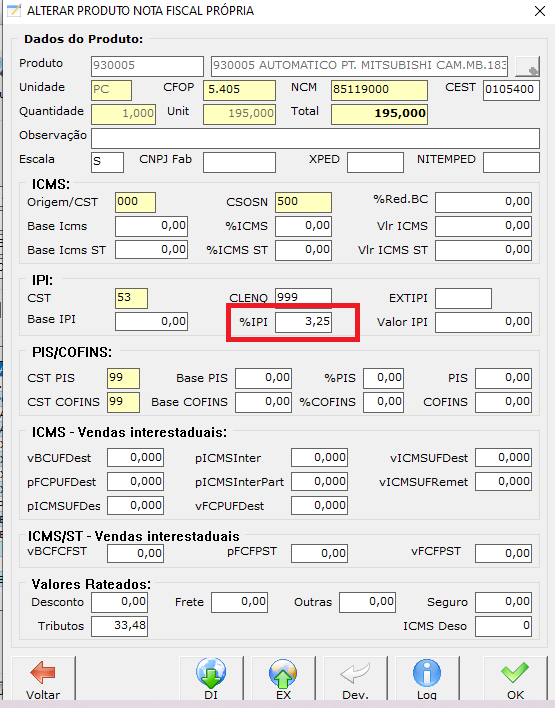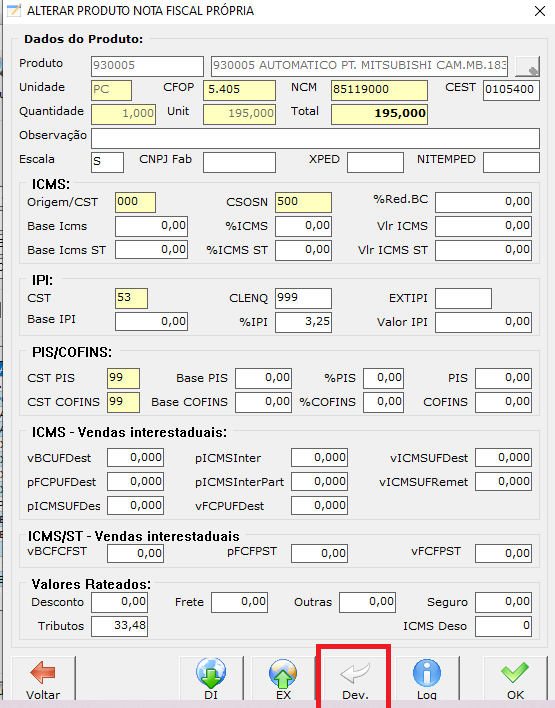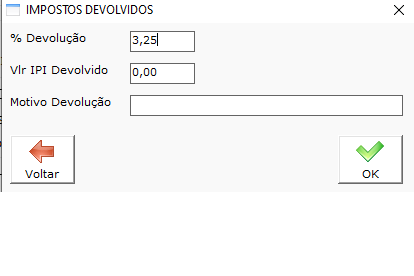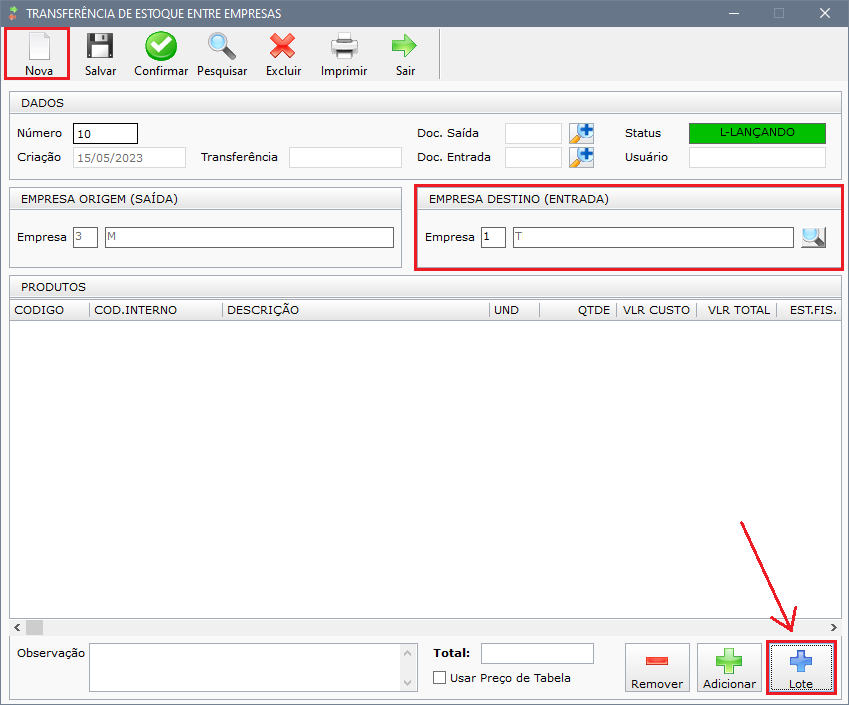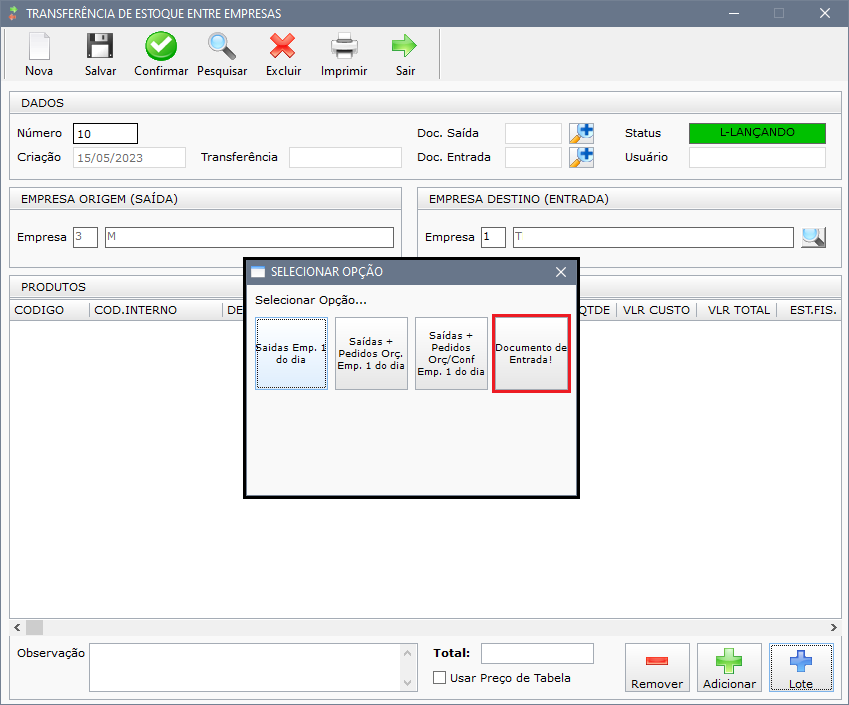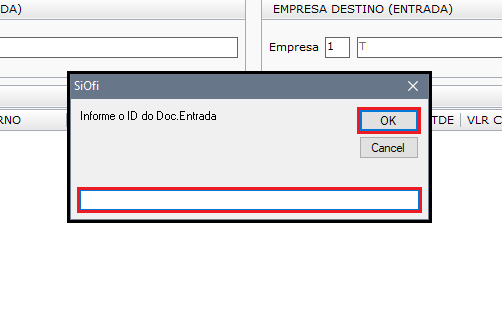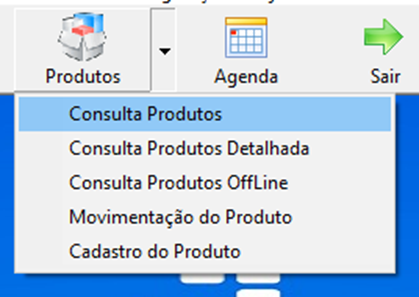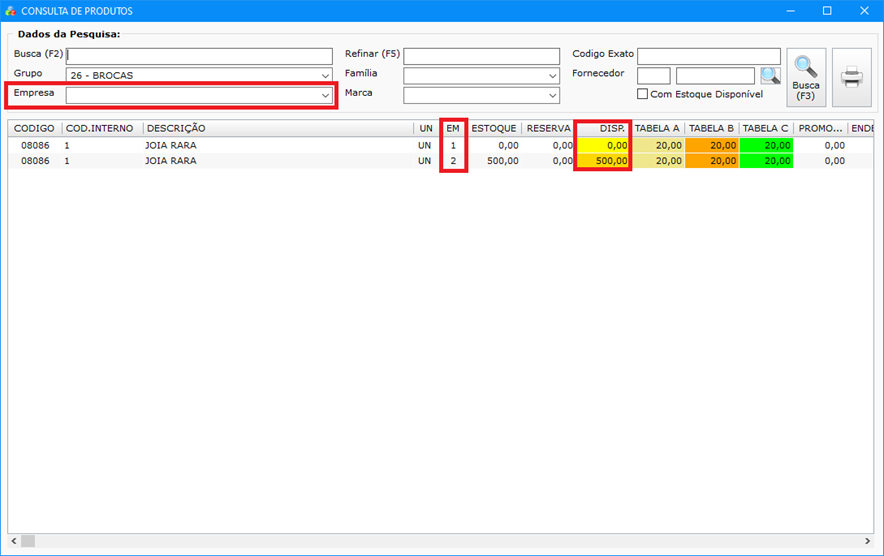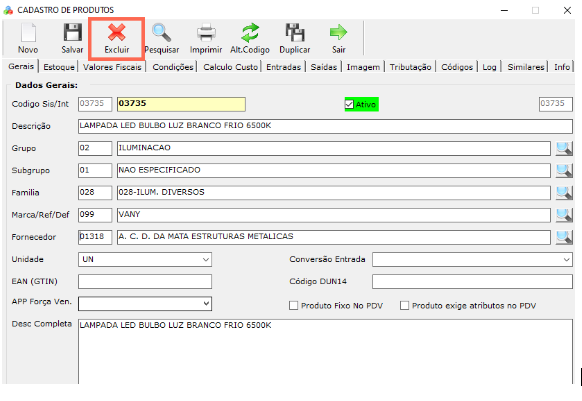Causa
Quando for emitida uma NF-e e o Destinatário for Contribuinte do ICMS e a Inscrição Estadual (IE) não for informada, será retornado a rejeição “728 – NF-e sem informação da IE do destinatário”.
Para resolvermos esse problema, precisamos seguir os seguintes passos:
1º Abrir o cadastro do cliente
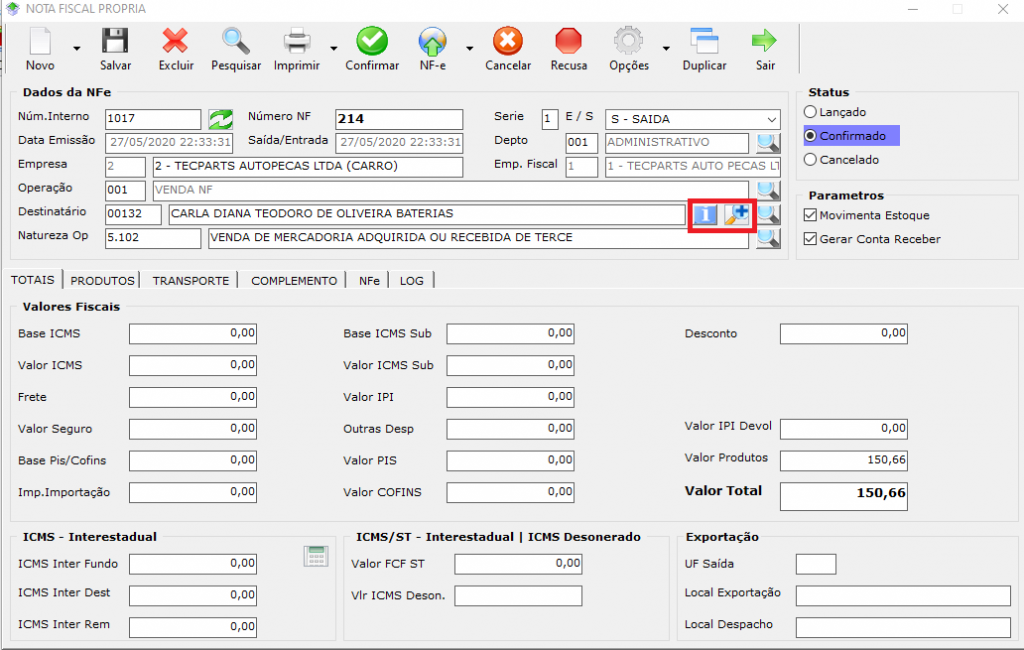
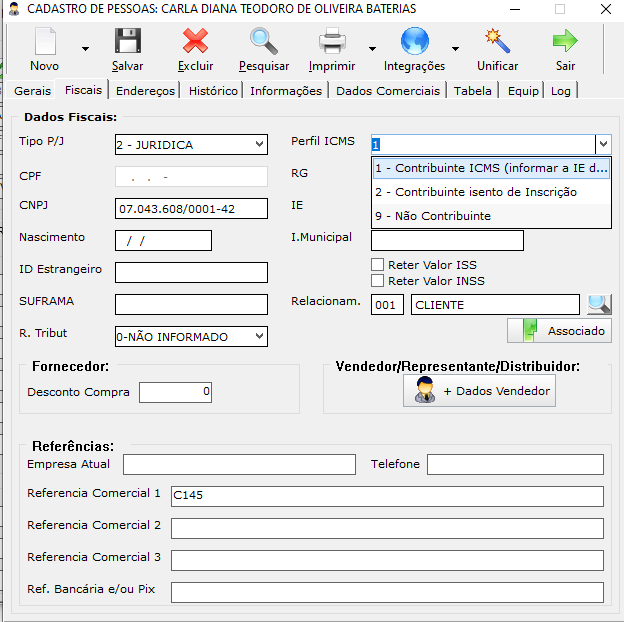
2º Se o cliente for pessoa física, o perfil ICMS irá ser o 9 (Não contribuinte).
Se o cliente for pessoa jurídica e não possuir IE, o perfil irá ser o 2 (Contribuinte isento de inscrição).
Caso o cliente for pessoa jurídica e possuir IE, o perfil irá ser o 1 (Contribuinte ICMS).
Se você ficou com alguma dúvida, peço que nos chame no canal do suporte, para podermos te auxiliar.
Gostou desse post? Deixe o seu feedback no campo a baixo. A sim conseguimos trazer informações de qualidade e úteis do nosso sistema.